Win7操作系统是一款广泛应用于个人电脑的操作系统,学会安装Win7系统将帮助我们更好地使用电脑。本文将详细介绍从零开始学习如何安装Win7操作系统的步骤和注意事项,帮助读者轻松上手安装操作系统。
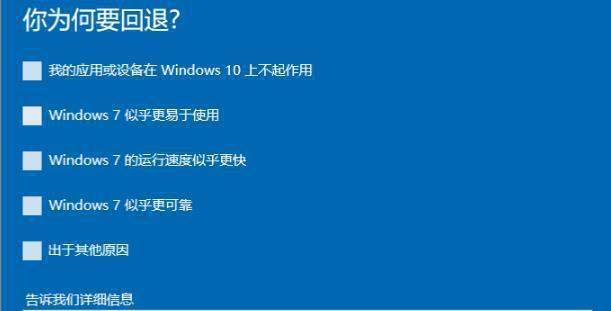
1.准备安装所需硬件
在开始安装Win7系统之前,首先需要准备一台计算机和相关硬件。计算机要求至少具备1GB的内存、16GB的硬盘空间以及DVD或USB启动设备。
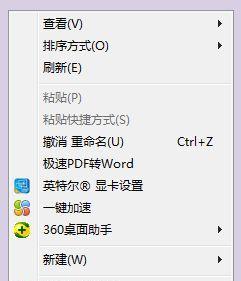
2.下载Win7操作系统镜像文件
从官方网站或其他可信的来源下载Win7操作系统镜像文件,并确保下载的版本与你的计算机硬件兼容。
3.制作安装启动盘
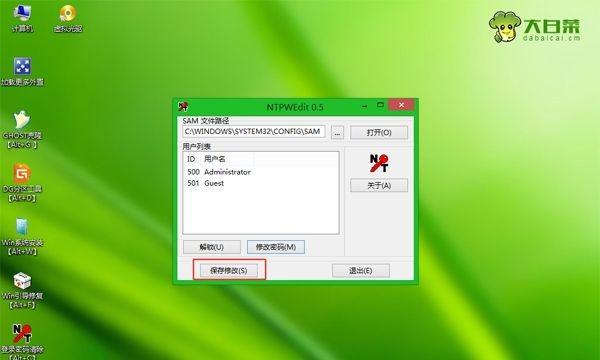
如果你计算机不带光驱,可以使用一个空的USB设备制作一个可启动的安装盘。使用WindowsUSB/DVD下载工具或其他可靠的软件来完成制作过程。
4.进入BIOS设置
在开始安装过程之前,需要进入计算机的BIOS设置界面,将启动设备设置为CD/DVD或USB。这样电脑才能从安装盘启动。
5.启动计算机并选择启动设备
重启计算机后,按照屏幕上的提示选择从CD/DVD或USB启动。计算机将从安装盘启动并进入Win7安装界面。
6.选择语言和区域设置
在Win7安装界面上,选择你喜欢的语言和区域设置,然后点击下一步继续安装。
7.安装类型选择
根据个人需求选择安装类型,可以选择新安装或升级安装。如果你是第一次安装Win7系统,则选择新安装。
8.授权协议
阅读并同意Win7操作系统的许可协议,然后点击下一步。
9.硬盘分区设置
对计算机上的硬盘进行分区设置。可以选择使用整个硬盘或自定义分区设置。
10.安装系统文件
点击“下一步”开始安装Win7系统文件,这个过程可能需要一些时间,请耐心等待。
11.自动重启计算机
在系统文件安装完成后,计算机会自动重启。在重启过程中,不要移除安装介质。
12.设置用户名和密码
在重启后,根据提示设置计算机的用户名和密码,这将成为你的登录凭证。
13.安装系统驱动程序
安装Win7系统后,需要安装计算机所需的驱动程序,以确保硬件正常工作。可以从计算机制造商的官方网站下载最新的驱动程序。
14.更新系统和安装软件
安装完成后,及时进行系统更新以获得最新的补丁和功能。同时,根据个人需求安装常用软件以提高工作效率。
15.设置个性化选项
在Win7系统安装完成后,可以根据个人喜好设置桌面壁纸、屏幕保护程序等个性化选项。
通过本文详细介绍的步骤和注意事项,相信大家已经掌握了如何从头开始安装Win7操作系统的方法。在安装过程中,要确保准备好所需硬件、选择合适的启动设备,并按照屏幕提示进行操作。祝愿大家顺利完成Win7系统的安装,享受使用电脑的乐趣。





